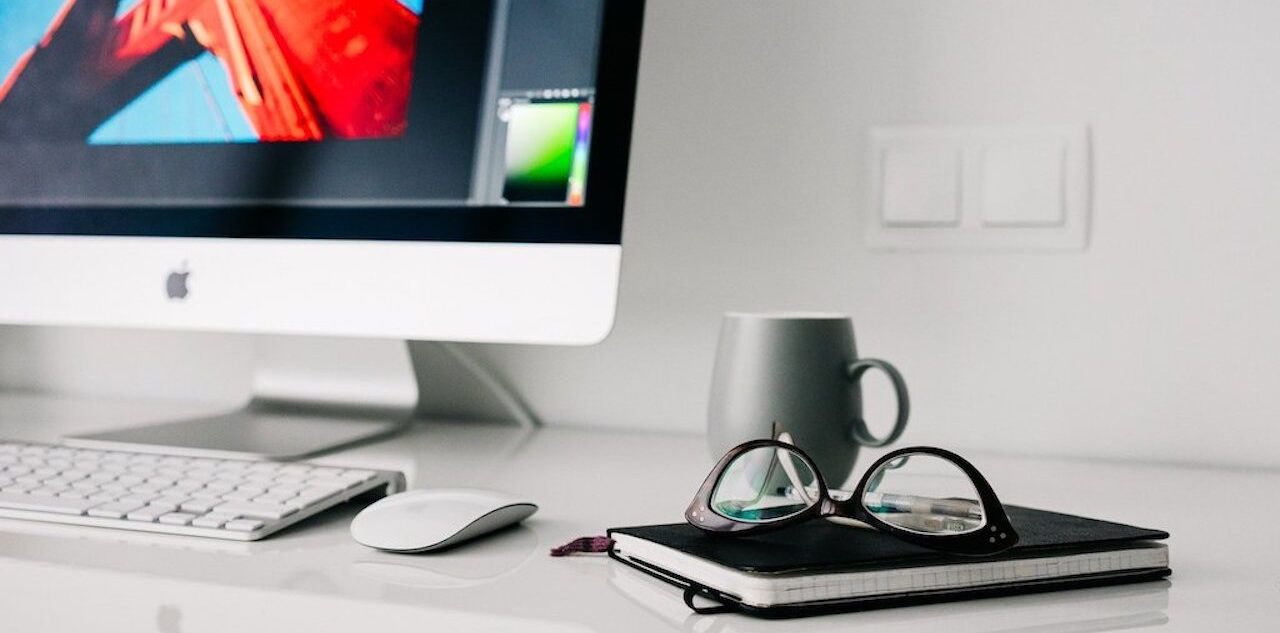

ひのまるです!
昨今はデジタル授業が本格化し、学校でPCやタブレット端末を扱う機会が増え、お子さんにブルーライトカット眼鏡を与えている親御さんも多いのではないでしょうか?
「ブルーライトカット眼鏡は子供の成長に悪影響を及ぼす恐れがある」
日本眼科学会や日本眼科医会など6団体がこのように公表しました。
十分な太陽光を浴びないと、近視になるリスクが高まるそうです。
とは言っても長時間モニターやタブレットを裸眼で見ているとやっぱり目が疲れますし、夜なかなか寝つけなかったりしますよね。
日中はブルーライトカット眼鏡をかけずにPCを使うときだけかけるという選択もできますが、かけたり外したりが面倒です。
ここで一つ、私の解決策をご提案いたします。
その方法とは…
Night Shiftモードを活用しましょう!!
です。
このモードはiPhoneやMacBookで標準装備されています。
今回の記事では目の疲れを軽減するおすすめ方法として、Night Shiftモードの紹介となります。
私もずっと使っていて、設定も簡単なのでぜひ生活に取り入れていただければ幸いです。
ではいきます。
そもそもブルーライトとは
太陽光や電球などの可視光線に含まれる青色成分のことで、散乱率が高く、強いエネルギーを持っています。
PCやスマホ画面からも発生しており、目にダメージを与えます。
目が疲れる主な原因ですね。
寝る前にスマホをいじっていると、このライトの影響で寝れなくなったり睡眠障害を引き起こしたりします。
人生100年時代。
目は一生使っていくものなので大事に労ってあげたいし、負担は少しでも軽減したいです。
普段眼鏡をかけている方は、眼鏡購入時に追加料金を払えばレンズをブルーライトカット仕様にできるみたいですね。
ちなみにZoffなら追加料金がかかりません。
公式ホームページ
私も実際に購入したことがあり、おすすめです。

Night Shiftモード
iPhoneやMacBookにあるモードで、ディスプレイの色をカラースペクトルの一番暖かい色に変更できます。
この暖かい色というのは、目に負担が少ないのです。
時間指定ができ、夜だけ変更という設定にもできます。

最初は違和感があるかと思いますが、次第に慣れていくので気にしないで大丈夫です。
むしろ今は暖色の方が普通に感じるくらいで、解除すると画面を見るのがちょっと辛い…
「今までこの画面をずっと見ていたのか…」と思うと、目に悪いことしていたなと後悔します。
もうNight Shiftモードから戻れないかもしれません。
iPhone設定方法
「設定」→「画面表示と明るさ」→「Night Shift」で以下の画面になります。

時間指定に「常時」がないので、私は0:00〜23:59で代用しています。
夜だけしたいという方はここで調整しましょう。
色温度ですが一番右がおすすめです。
やるからには最大効果を求めるべきだからです。
中途半端は効果をあまり感じられません。

MacBook設定方法
「システム環境設定」→「ディスプレイ」→「Night Shift」で以下の画面になります。

iPhoneと項目は同じですね。
時間指定と色温度の設定ができます。
さいごに
目は一生使うものです。
当然大事にするべきだと思います。
私は視力があまり良くなく眼鏡生活なので、その大切さがよく分かります。
失ってから気付いては遅いのです。
Night Shiftモードは簡単にできるので、ぜひお子さんのPCやタブレットを設定してもらえたら嬉しいですね。
以上です。ここまでお読みいただき、ありがとうございました!